1、打开outlook邮箱,选中原有的邮箱的文件,邮件,新建文件夹,我以新建invoices文件夹为例。(此文件夹之后就会自动将invoices的邮箱收到的邮件归到此文件夹内。)
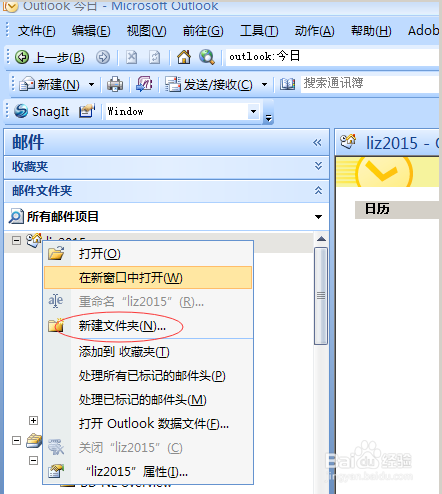
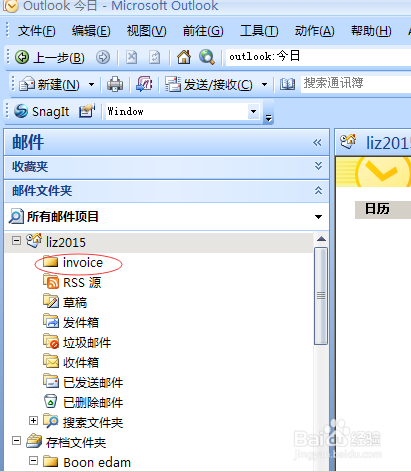
2、工具→规则和通知→新建
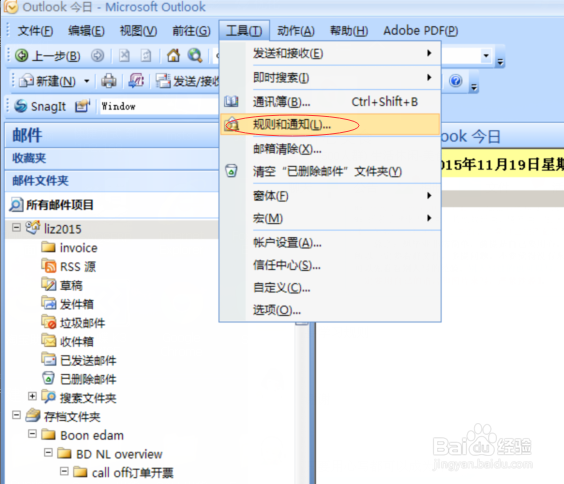

3、点击“邮件到达时检查”→下一步
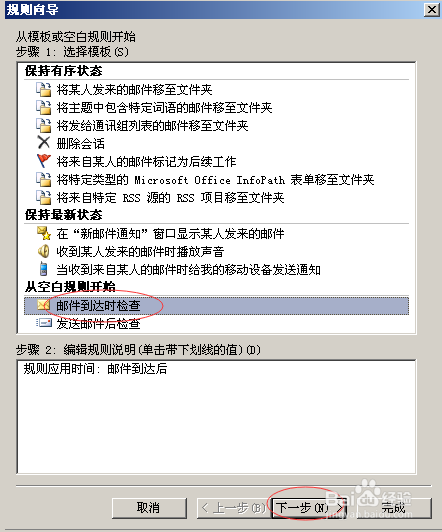
4、勾选“通过指定账户”→找到下方的指定左键单击→在跳出的对话框中下拉选项中选中需要归类的电子邮箱地址(我的是invoices的邮箱)后确定→设置好后可以看到原来指定的地方变为邮箱地址→下一步

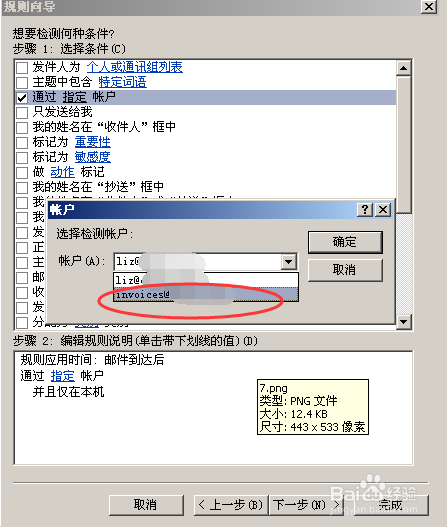

5、勾选“将它移动到指定文件夹中”→找到下方的指定左键单击→在跳出的对话框中选中刚才新建的文件夹(我的是invoices文件夹)后确定→设置好后可以看到原来指定的地方变为文件夹名称→下一步
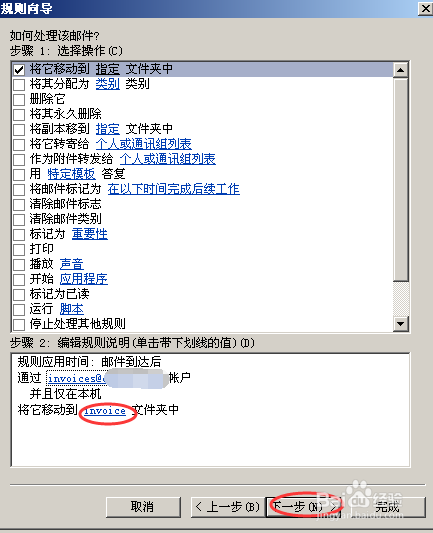


6、什么都不选直接下一步

7、勾选“立即对已在xxx邮箱中的邮件运行此规则”(此动作能对已经收到的邮件进行自动归类)→完成
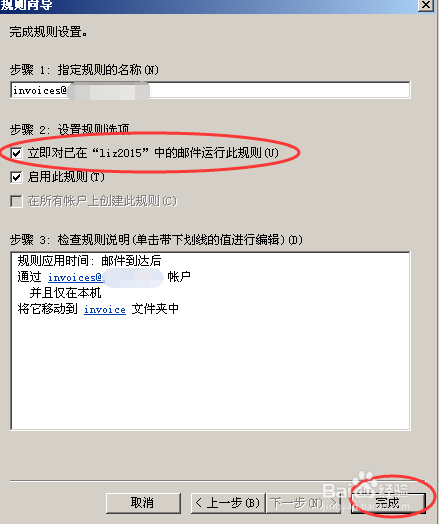
8、应用→确定

9、完成啦,可以自己做几个测试看看是否邮件自动收到这个文件夹了,亲测有效,分享给大家~
